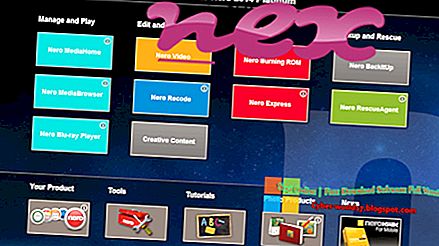Τα περισσότερα προγράμματα εντοπισμού ιών εντοπίζουν το BEHelper.exe ως κακόβουλο λογισμικό-όπως το McAfee τα αναγνωρίζει ως Artemis! E88310D199F6 ή Artemis! 143DECEA2420 και το BitDefender τα αναγνωρίζει ως Application.SearchProtect.BL .
Το αρχείο BEHelper.exe είναι ένα στοιχείο λογισμικού του εργαλείου Spigot Toolbar από το Spigot .
Η εργαλειοθήκη Spigot είναι ένα πρόσθετο προγράμματος περιήγησης που προβάλλει διαφημίσεις και ανακατευθύνει αναζητήσεις σε προγράμματα περιήγησης. Το αρχείο BEHelper.exe είναι ένα αρχείο βοήθειας. Η κατάργηση αυτής της εφαρμογής συνιστάται ιδιαίτερα. Η εργαλειοθήκη Spigot ανακατευθύνει τις αναζητήσεις που πραγματοποιούνται μέσω της γραμμής εργαλείων στο Yahoo.com. Κάθε αναζήτηση ενός χρήστη μεταφέρεται σε έναν σχετικό δικτυακό τόπο θυγατρικών που πληρώνει το Spigot για την κυκλοφορία που παρέχουν. Η γραμμή εργαλείων εμποδίζει άλλα προγράμματα να τροποποιήσουν τις ρυθμίσεις αναζήτησης του φυλλομετρητή ιστού και της αρχικής σελίδας. Το προϊόν αυτό συνήθως συνοδεύεται από διάφορα προϊόντα τρίτων κατασκευαστών.Το Spigot είναι προγραμματιστής πρόσθετων και επεκτάσεων για προγράμματα περιήγησης. Η εταιρεία αναπτύσσει επίσης εφαρμογές για κινητά και συστατικά νομισμάτων για προγραμματιστές λογισμικού. Το Spigot ιδρύθηκε το 2008 στην Silicon Valley της Καλιφόρνια στις ΗΠΑ. Διαθέτει υποκαταστήματα στην Ανατολική Ευρώπη και στη δυτική ακτή των ΗΠΑ με πελάτες και συνεργάτες που βρίσκονται σε όλο τον κόσμο.
Το BEHelper αντιπροσωπεύει τον Βοηθό Βοηθού Βοηθού Βοηθού
Το δωρεάν φόρουμ πληροφοριών αρχείων μπορεί να σας βοηθήσει να μάθετε πώς να το αφαιρέσετε. Εάν έχετε περισσότερες πληροφορίες σχετικά με αυτό το αρχείο, αφήστε ένα σχόλιο ή μια πρόταση για άλλους χρήστες.
Κάντε κλικ για να εκτελέσετε μια δωρεάν ανίχνευση ιών για το κακόβουλο λογισμικό BEHelper.exe

Η διαδικασία γνωστή ως Download.com Installer ή Browser Extensions Helper φαίνεται να ανήκει στις Επεκτάσεις προγράμματος περιήγησης λογισμικού από το Cloud Installer ή το Spigot (www.spigot.com) ή το λογισμικό Cloud.
Περιγραφή: Το BEHelper.exe δεν είναι απαραίτητο για τα Windows και συχνά προκαλεί προβλήματα. Το αρχείο BEHelper.exe βρίσκεται σε έναν υποφάκελο του φακέλου προφίλ του χρήστη (συνήθως C: \ Users \ USERNAME \ AppData \ Roaming \ BrowserExtensions \ ή C: \ Users \ USERNAME \ Data Application \ BrowserExtensions \ ). Τα γνωστά μεγέθη αρχείων στα Windows 10/8/7 / XP είναι 1.162.496 byte (15% όλων των εμφανίσεων), 1.619.240 bytes και 11 περισσότερες παραλλαγές.
Η διαδικασία ξεκινά από την εκκίνηση των Windows (δείτε το κλειδί μητρώου: Εκτέλεση). Το αρχείο BEHelper.exe δεν είναι αρχείο συστήματος των Windows. Δεν υπάρχει περιγραφή του προγράμματος. Το πρόγραμμα δεν έχει ορατό παράθυρο. Το BEHelper.exe είναι σε θέση να παρακολουθεί εφαρμογές. Επομένως, η τεχνική αξιολόγηση ασφάλειας είναι 70% επικίνδυνη, ωστόσο θα πρέπει επίσης να διαβάσετε τις αναθεωρήσεις των χρηστών.
Κατάργηση εγκατάστασης αυτής της παραλλαγής: Εάν προκύψουν προβλήματα με τις Επεκτάσεις Browser ή το Installer Download.com, ίσως χρειαστεί να το απεγκαταστήσετε μέσω του Πίνακα Ελέγχου των Windows / Προσθαφαίρεση προγραμμάτων (Windows XP) ή Προγράμματα και δυνατότητες (Windows 10/8/7) ή απευθυνθείτε στην εταιρεία λογισμικού, Spigot, για συμβουλές.Εάν το BEHelper.exe βρίσκεται σε έναν υποφάκελο του "C: \ Program Files", η ασφάλεια είναι 56% επικίνδυνη . Το μέγεθος του αρχείου είναι 1.161.472 bytes (33% όλων των εμφανίσεων), 1.619.240 bytes, 965.584 bytes, 540.656 bytes ή 553.968 byte. Δεν υπάρχουν πληροφορίες σχετικά με τον δημιουργό του αρχείου. Το αρχείο δεν είναι αρχείο συστήματος των Windows. Η διαδικασία ξεκινά από την εκκίνηση των Windows (δείτε το κλειδί μητρώου: Εκτέλεση). Πιστοποιείται από μια αξιόπιστη εταιρεία. Το BEHelper.exe είναι σε θέση να παρακολουθεί εφαρμογές.
Κατάργηση εγκατάστασης αυτής της παραλλαγής: Εάν προκύψουν προβλήματα με τις Επεκτάσεις του προγράμματος περιήγησης, ίσως χρειαστεί να την απεγκαταστήσετε μέσω του Πίνακα Ελέγχου των Windows / Προσθαφαίρεση προγραμμάτων (Windows XP) ή Προγράμματα και δυνατότητες (Windows 10/8/7) ή να μεταβείτε στο λογισμικό εταιρεία, Spigot, για συμβουλές.Σημαντικό: Θα πρέπει να ελέγξετε τη διαδικασία BEHelper.exe στον υπολογιστή σας για να δείτε αν πρόκειται για απειλή. Εάν το πρόγραμμα εγκατάστασης του Download.com έχει αλλάξει τη μηχανή αναζήτησης και τη σελίδα εκκίνησης του προγράμματος περιήγησης, μπορείτε να ανακτήσετε τις προεπιλεγμένες ρυθμίσεις του προγράμματος περιήγησης ως εξής:
Επαναφέρετε τις προεπιλεγμένες ρυθμίσεις του προγράμματος περιήγησης για ▾ του Internet Explorer- Στον Internet Explorer, πατήστε το συνδυασμό πλήκτρων Alt + X για να ανοίξετε το μενού Εργαλεία .
- Κάντε κλικ στις επιλογές Internet .
- Κάντε κλικ στην καρτέλα Για προχωρημένους .
- Κάντε κλικ στο κουμπί Επαναφορά ....
- Ενεργοποιήστε την επιλογή Διαγραφή προσωπικών ρυθμίσεων .
- Αντιγράψτε το chrome: // settings / resetProfileSettings στη γραμμή διευθύνσεων του προγράμματος περιήγησης Chrome.
- Κάντε κλικ στην επιλογή Επαναφορά .
- Αντιγράψτε περίπου: υποστήριξη στη γραμμή διευθύνσεων του προγράμματος περιήγησης του Firefox.
- Κάντε κλικ στην επιλογή Ανανέωση του Firefox .
Τα παρακάτω προγράμματα έχουν επίσης αποδειχθεί χρήσιμα για μια βαθύτερη ανάλυση: Ο Διαχειριστής εργασιών ασφαλείας εξετάζει την ενεργή διαδικασία BEHelper στον υπολογιστή σας και σας λέει σαφώς τι κάνει. Το πολύ γνωστό εργαλείο B anti-malware του Malwarebytes σας λέει εάν το BEHelper.exe στον υπολογιστή σας εμφανίζει ενοχλητικές διαφημίσεις, επιβραδύνοντάς το. Αυτός ο τύπος ανεπιθύμητου προγράμματος adware δεν θεωρείται από κάποιο λογισμικό προστασίας από ιούς ως ιό και επομένως δεν επισημαίνεται για καθαρισμό.
Ένας καθαρός και τακτοποιημένος υπολογιστής είναι η βασική απαίτηση για την αποφυγή προβλημάτων υπολογιστή. Αυτό σημαίνει τη λειτουργία σάρωσης για κακόβουλο λογισμικό, τον καθαρισμό του σκληρού σας δίσκου χρησιμοποιώντας προγράμματα 1 cleanmgr και 2 sfc / scannow, 3 προγράμματα απεγκατάστασης που δεν χρειάζεστε πια, έλεγχος προγραμμάτων Autostart (χρησιμοποιώντας 4 msconfig) και ενεργοποίηση της λειτουργίας Αυτόματης Ενημέρωσης των Windows 5. Να θυμάστε πάντα να εκτελείτε περιοδικά αντίγραφα ασφαλείας ή τουλάχιστον να ορίζετε σημεία επαναφοράς.
Εάν αντιμετωπίσετε ένα πραγματικό πρόβλημα, προσπαθήστε να ανακαλέσετε το τελευταίο πράγμα που κάνατε ή το τελευταίο πράγμα που εγκαταστήσατε πριν εμφανιστεί το πρόβλημα για πρώτη φορά. Χρησιμοποιήστε την εντολή 6 resmon για να προσδιορίσετε τις διαδικασίες που προκαλούν το πρόβλημά σας. Ακόμα και για σοβαρά προβλήματα, αντί για επανεγκατάσταση των Windows, είναι καλύτερα να επισκευάσετε την εγκατάστασή σας ή, για Windows 8 και νεότερες εκδόσεις, να εκτελέσετε την εντολή 7 DISM.exe / Online / Cleanup-image / Restorehealth. Αυτό σας επιτρέπει να επισκευάσετε το λειτουργικό σύστημα χωρίς απώλεια δεδομένων.
imdsksvc.exe dashlanei.dll windowssupportdll32.dll BEHelper.exe browsemngr.exe ping.exe mcsacore.exe ehtray.exe dts.exe speedfan.exe avira.systray.exe